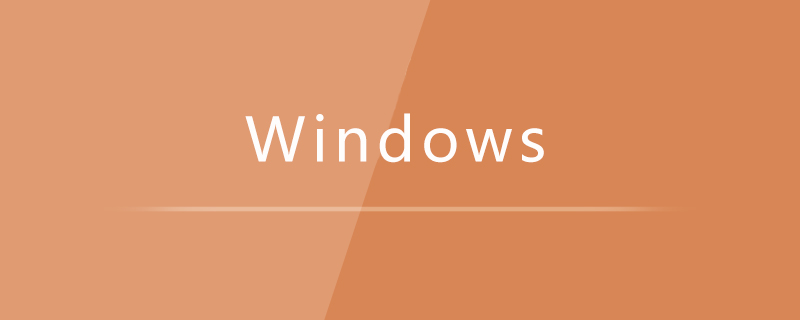
1、在电脑开机时按下del键,进入bios设置页面。我们在这里选择高级bios设置advanced bios features。
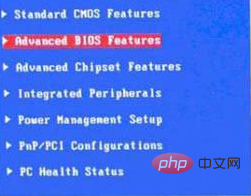
2、接着我们选择硬盘启动优先级:Hard Disk Boot Priority。
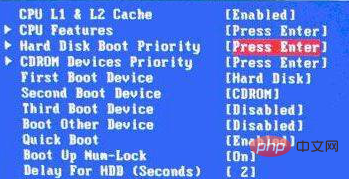
3、硬盘启动优先级(Hard Disk Boot Priority)选择我们可以使用键盘上的加减号“+、-”来选择移动设备,并把U盘选择在最上面。接着按下ESC键,返回到上一个设置页面。
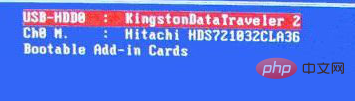
4、在这里我们选择第一启动设备(First Boot Device):要知道该版本的BIOS这里没有U盘的“USB-HDD”、“USB-ZIP”之类的选项,那么我们就选择移动设备“Removable”,并按下F10保存,最后退出,重启电脑就可以了。
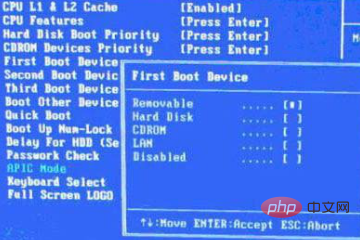
推荐教程:windows教程
© 版权声明
文章版权归作者所有,未经允许请勿转载。
THE END


















